Los controladores de dispositivos son como los bloques de construcción fundamentales para su PC con Windows, ya que ayudan a que todos sus dispositivos de hardware funcionen como deberían. No importa cuán útiles sean los controladores de dispositivos, siempre son un dolor de cabeza si no tiene el software de controlador adecuado o si su sistema operativo no identifica correctamente el hardware conectado. En caso de problemas con los controladores, Windows intenta descargar e instalar automáticamente los controladores necesarios. Pero cuando Windows no puede descargar los controladores automáticamente, puede visitar el sitio web del fabricante para obtener los controladores adecuados. Pero incluso esto no dará buenos resultados a menos que sepa cómo encontrar controladores para el hardware que necesita. Entonces, en esta guía rápida, veamos cómo encontrar controladores para dispositivos desconocidos en Windows.
Nota: Este tutorial se realiza en Windows 8.1, pero también debería funcionar con Windows 7 y Vista.
Buscar controladores para dispositivos desconocidos
Para encontrar controladores para dispositivos desconocidos en Windows, debemos acceder al administrador de dispositivos, donde puede administrar todos los controladores de dispositivos de hardware. Para abrir el administrador de dispositivos en Windows 8, presione «Win + X» para abrir el menú de usuario avanzado y luego seleccione la opción «Administrador de dispositivos». Si está utilizando Windows 7 o Vista, puede buscar el administrador de dispositivos en el menú de inicio.
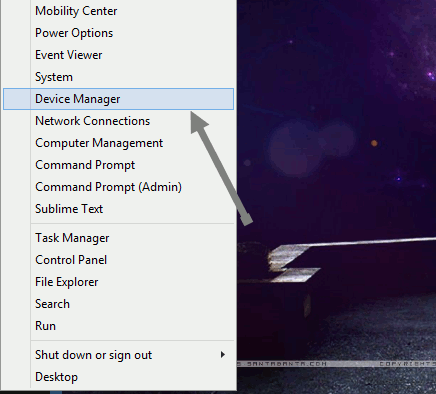
La acción anterior abrirá el administrador de dispositivos. Ahora, si hay dispositivos desconocidos, se enumeran en la categoría «Otros dispositivos». Además, todos los dispositivos que tengan problemas tendrán un pequeño signo de «exclamación» que le indicará lo mismo.
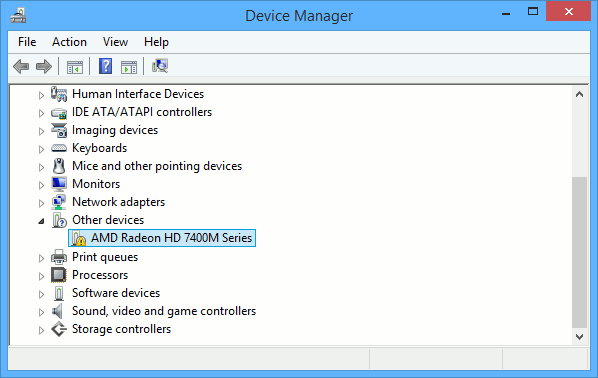
Nota: A veces, los dispositivos enumerados en «Otros dispositivos» pueden mostrarle el nombre como «Dispositivo desconocido». No te preocupes, el nombre no importa en el proceso.
Ahora haga clic derecho en el dispositivo identificado y seleccione «Propiedades» de la lista de opciones.
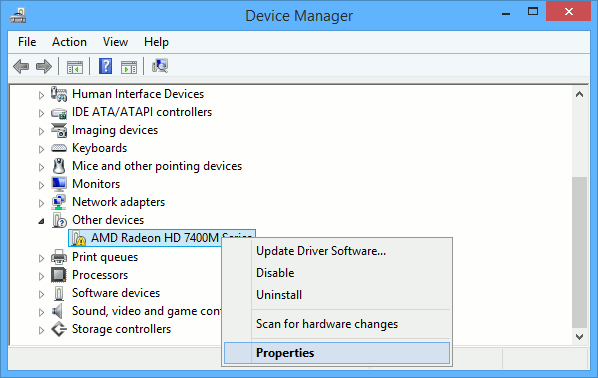
La acción anterior abrirá la ventana de propiedades para ese dispositivo específico. Vaya a la pestaña «Detalles» y debería ver la «Descripción del dispositivo» de forma predeterminada.
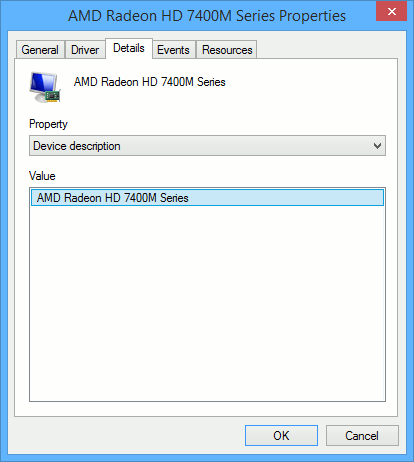
En «Propiedad», seleccione «Id. de hardware» en la lista desplegable. Esta acción le mostrará la lista de cadenas largas de galimatías que en realidad son los identificadores únicos del dispositivo.
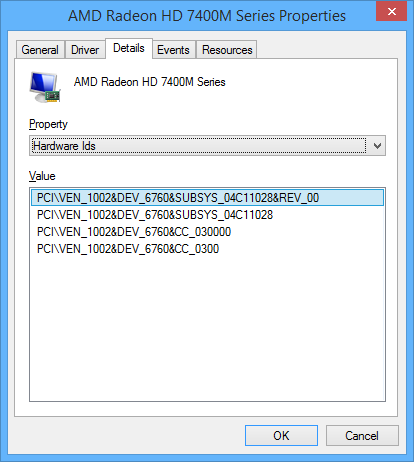
Ahora haga clic derecho en cualquiera de las identificaciones únicas y seleccione la opción «copiar» para copiar esa identificación del dispositivo a su portapapeles.
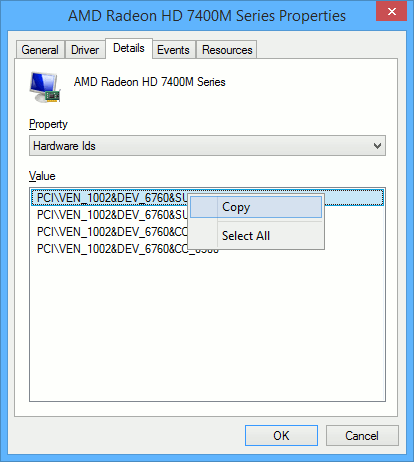
Una vez que haya copiado la identificación única, péguela en un motor de búsqueda como Google y le mostrará el nombre y otros detalles relacionados necesarios para buscar al controlador adecuado. Como puede ver en la imagen a continuación, los resultados de búsqueda de Google muestran que la identificación pertenece a «AMD Radeon HD 6470M» y hay muchos sitios que me muestran cómo descargar los controladores actualizados.
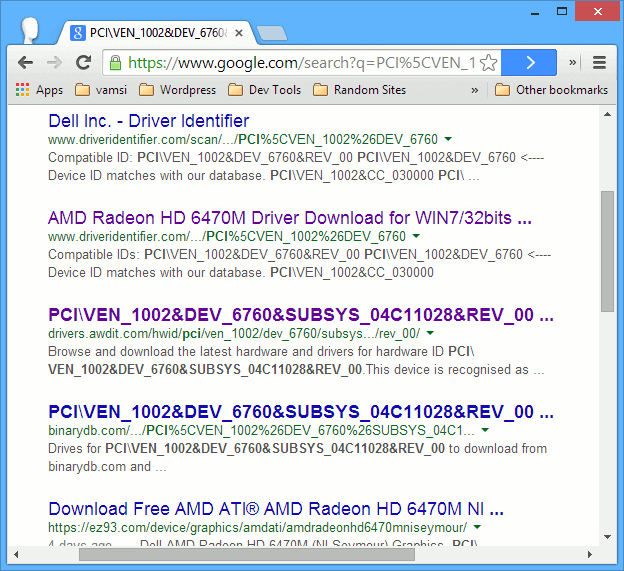
Una vez que haya encontrado los controladores para su hardware, puede instalarlos como cualquier otro controlador y listo.
Eso es todo lo que hay que hacer, y es así de fácil encontrar controladores para dispositivos desconocidos en el administrador de dispositivos. Espero que eso ayude. Comente a continuación si tiene algún problema al encontrar controladores para dispositivos desconocidos utilizando este método.
